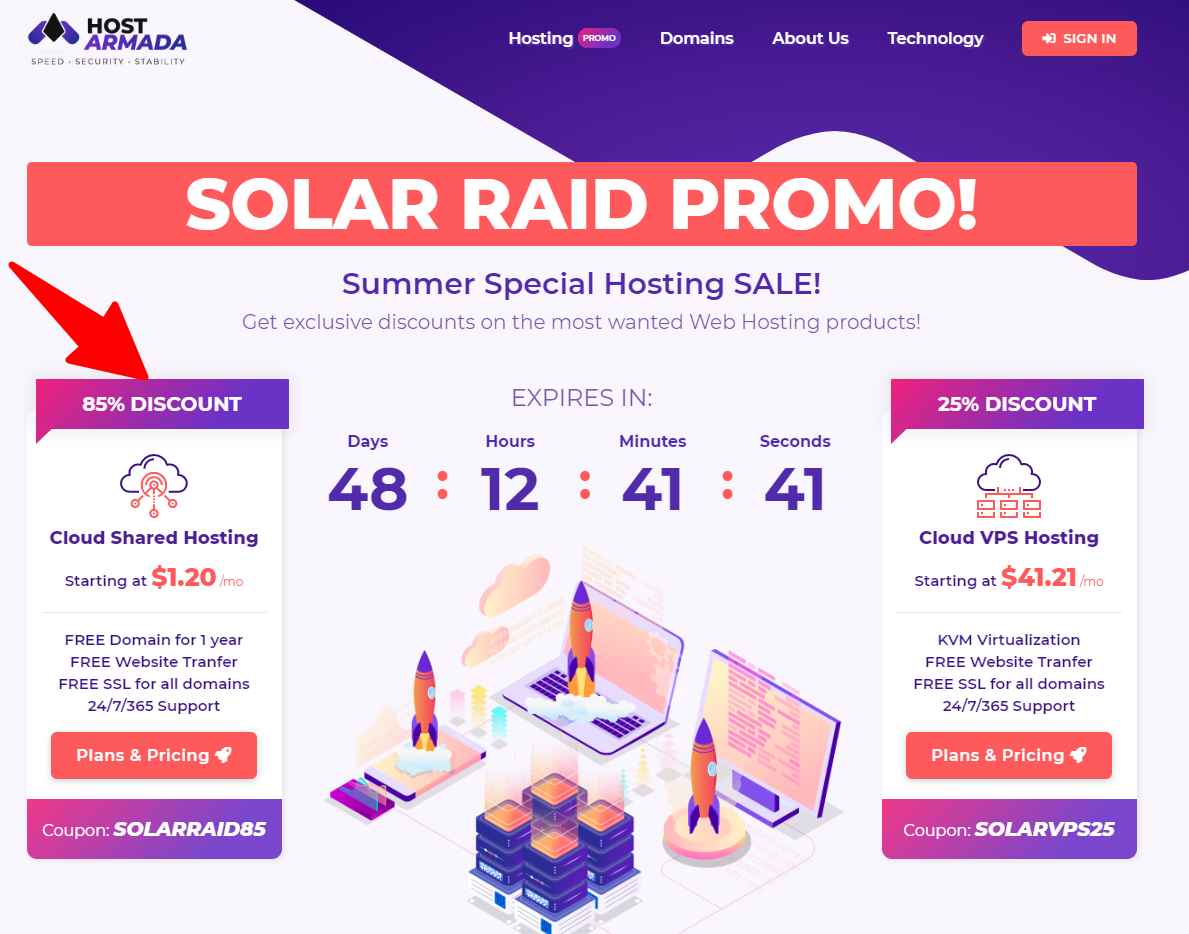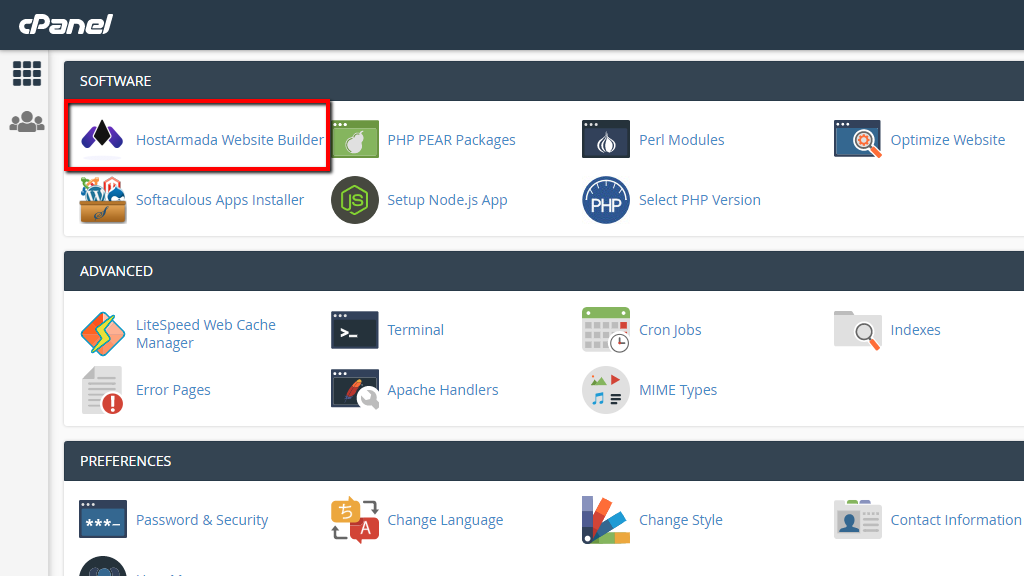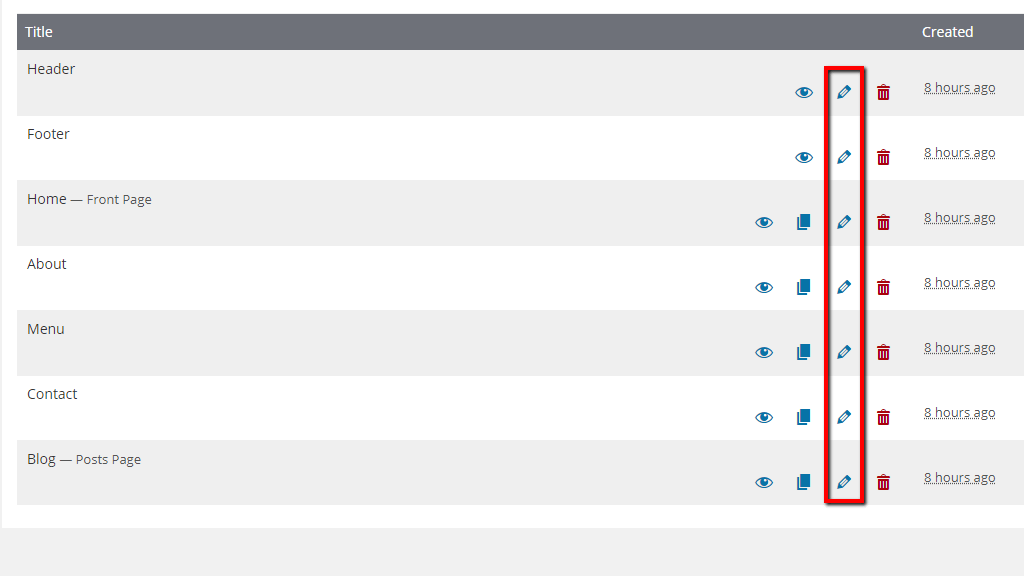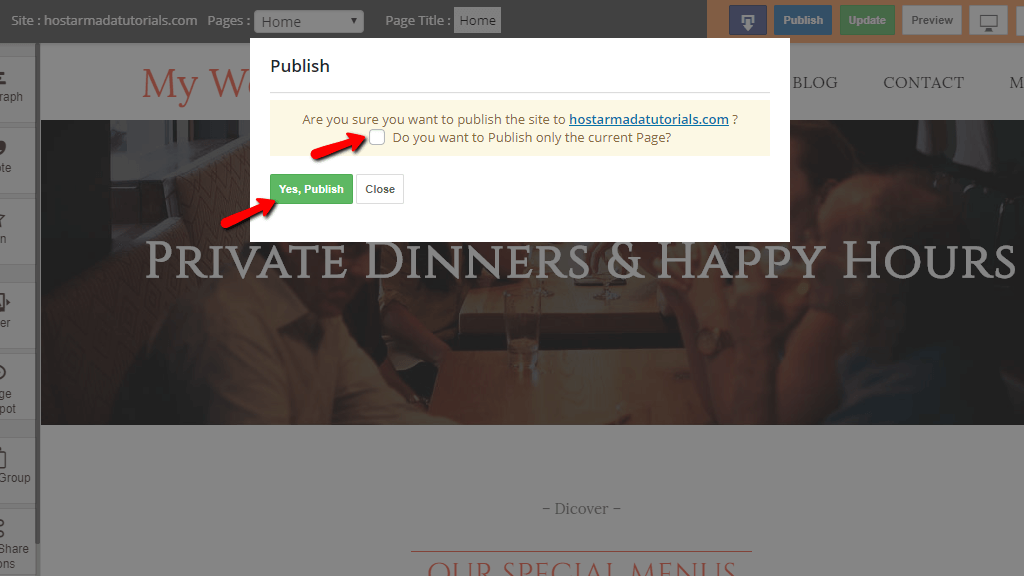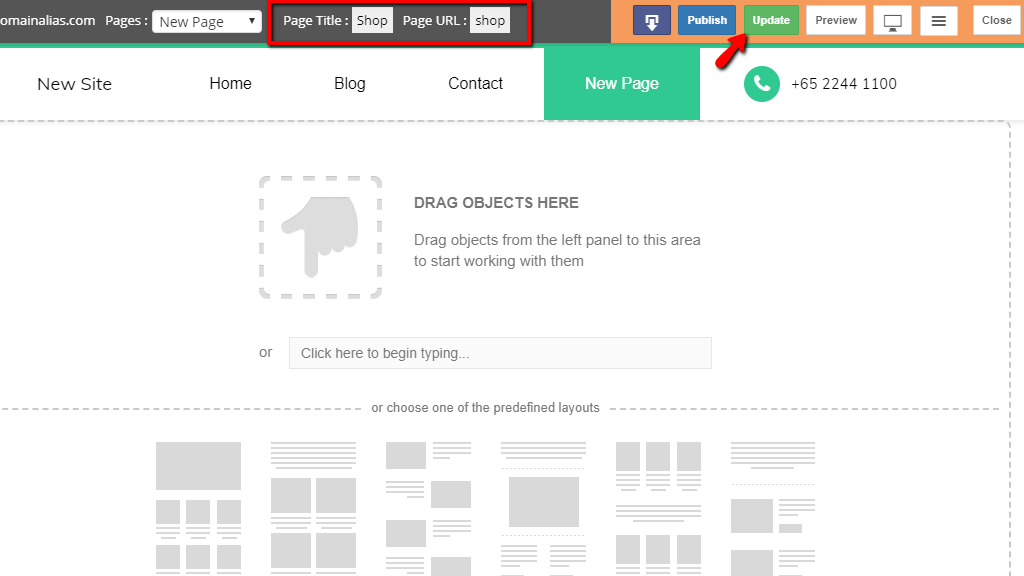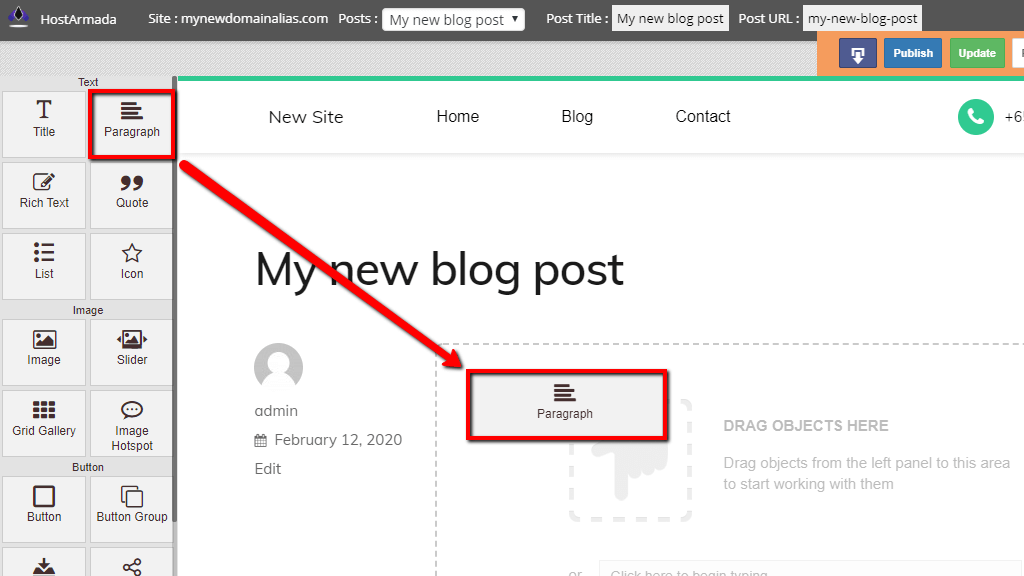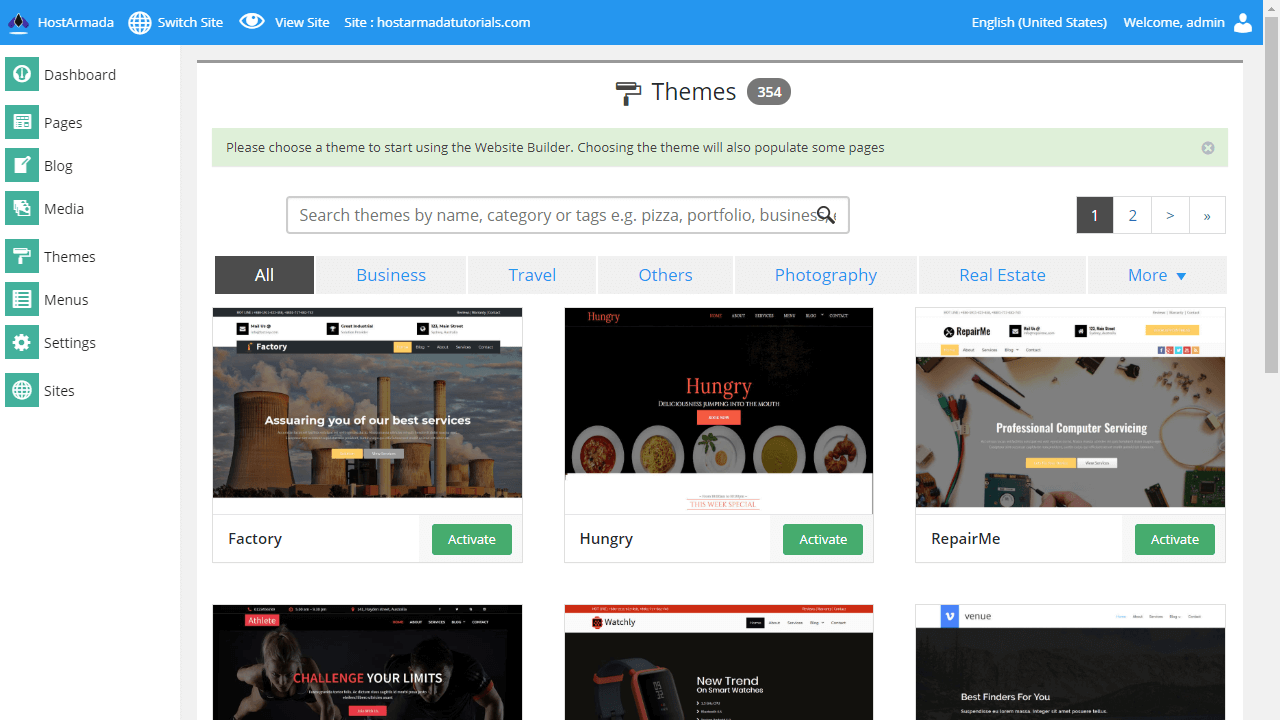Šiame įraše pateiksiu nuoseklų vadovą, kaip pasiekti „HostArmada Website Builder“. Taigi, nepamirškite perskaityti viso straipsnio.
Norėdami sukurti svetainę, jums reikia daug laiko ir susikaupimo. Jūs turite sukurti svetainę atsižvelgdami į kūrėjo poreikį ir lankytojo poreikį. Kurdami svetainę turite pasirūpinti daugybe priemonių. Jūsų svetainė turi būti pakankamai paprasta, kad lankytojai galėtų ją lengvai suprasti ir įgyvendinti.
Čia sužinosite apie puikią svetainės kūrėjo funkciją, kurią siūlo ŠeimininkasArmada. Išstudijuosite, kaip veikia ši funkcija ir kaip galite iš jos maksimaliai išnaudoti. Leiskite mums patikrinti visas tokias detales šiame rašte.
Kaip pasiekti „HostArmada Website Builder 2024“?
Jei norite naudoti šią svetainių kūrimo priemonę, turite atlikti kelis toliau nurodytus veiksmus.
1. Kaip sukurti svetainę?
Kitoje kategorijoje sužinosite apie vadovą su išsamiomis instrukcijomis, kaip sukurti svetainę naudojant ŠeimininkasArmada svetainių kūrėjas. Išsami informacija apie vadovą orientuota į kurso lengvumą. Pateikiami greiti ir paprasti veiksmai, kuriuos galite atlikti, kad jūsų svetainė būtų paruošta, atlikdami šiuos nuostabius veiksmus:
2. Kaip prisijungti prie HostArmada Website Builder?
„Hostarmada Website Builder“ turi unikalų cPanel paslaugos savybė, kuri siūlo organizuotą žiniatinklio prieglobos paslaugų tvarkymo būdą. Pirmiausia turite prisijungti prie „cPanel“ paslaugos, tada galėsite pasiekti visą jos siūlomų funkcijų sąrašą.
Jei norite pasiekti šią svetainių kūrėjo HostArmada funkciją, galite naudoti paieškos laukelio įrankį arba programinės įrangos kategoriją. Kai sąraše rasite funkciją, galite ją spustelėti ir tada būsite nukreipti į numatytąjį puslapį, iš kurio galėsite lengvai tvarkyti esamas svetaines arba kurti naujas.
3. Kaip galite sukurti naujai sukurtą svetainę naudodami „HostArmada“ svetainių kūrimo priemonę?
Norėdami sukurti naują svetainę, pirmiausia turėtumėte turėti prieigą prie HostArmada svetainių kūrimo priemonės. Kai gausite prieigą prie jo, stovėsite numatytajame prietaisų skydelio pagrindiniame puslapyje.
Šios prietaisų skydelis turi lengvą dizainą ir struktūra, kurią naudodami galite labai lengvai valdyti sąsajoje veikiančią kūrėją. Visos parinktys bus pasiekiamos kairėje pusėje, o horizontalaus meniu įrankiai bus rodomi puslapio viršuje. Šios priemonės padės kontroliuoti svetainės kūrimą.
Susipažinę su kūrėjo sąsaja galite lengvai suprasti kūrėjo darbą. Pirmas žingsnis, su kuriuo turite dirbti, yra svetainės tema. Rinkdamiesi temą gausite du variantus. Taip pat galite pasirinkti iš įvairių šablonų parinkčių iš sąrašo, esančio prietaisų skydelyje.
Pagal pageidavimą galima naršyti tarp kelių temų kategorijų. Pasirinkę, turite spustelėti, kad ją suaktyvintumėte, tada bus įkelti visi pasirinkti temų komponentai ir būsite nukreipti į temos redagavimo puslapį. Tada galite peržiūrėti kitą temos puslapio redagavimo vadovą.
Svetainės valdymas
Šioje svetainės valdymo kategorijoje sužinosite apie įvairias mokymo programas, kuriose sužinosite, kaip valdyti kelis svetainės puslapio aspektus.
A. Kaip galite redaguoti „HostArmada“ svetainių kūrimo priemonės puslapį?
Svetainėje yra keli puslapiai, kuriuose yra įvairių tipų duomenys. Jei norite redaguoti svetainę, turite ją rašyti puslapis po puslapio. Svetainės puslapio paskelbimas yra esminė „HostArmada“ svetainių kūrėjo funkcija naudojant vilkimo ir nuleidimo rengyklę.
Yra įvairių tipų veiksmai, kuriais galite redaguoti puslapį. Pakalbėkime apie juos išsamiai:
Norėdami pasiekti galimų puslapių sąrašą
Pirma, jei norite pasirinkti puslapį, kuris jau yra. Tada turite įsitikinti:
i) Jūsų sukurta svetainė buvo sukurta pagal temą.
ii) Ir puslapis, kurį ketinate redaguoti, turėtų egzistuoti.
Kai įvykdote šias dvi sąlygas, galite pasirinkti svetainę ir puslapį, kurį norite redaguoti. Pasirinkę svetainę, jos domeno pavadinimą pamatysite horizontalioje įrankių juostoje, esančioje puslapio viršuje.
Tada turėsite parinktį Visi puslapiai; Pasirinkę jį būsite nukreipti į puslapį, kuriame bus rodomas svetainės turimų puslapių sąrašas. Šiame sąraše galite pasirinkti puslapį, kurį norite redaguoti.
Norėdami redaguoti puslapį, sukurtą naudojant „HostArmada“ svetainių kūrimo priemonę
Prieš rašydami bet kurį puslapį, turėtumėte visiškai suprasti, kokio tipo puslapį renkatės. Svetainėje yra įvairių tipų puslapių su kito puslapio turiniu. Taigi jūs turite tuo rūpintis.
Pirmiausia spustelėkite piktogramą, kuri atrodo kaip pieštukas, kuri rodoma kiekviename puslapyje, kad pradėtumėte redagavimo procesą. Jį pasirinkę būsite nukreipti į puslapių redagavimo sąsają. Puslapyje yra prietaisų skydelis su visomis parinktimis kairėje pusėje ir horizontali įrankių juosta puslapio viršuje.
Kai jau pasirinksite savo svetainės temą, ji bus rodoma iš anksto sukonfigūruotuose elementuose. Čia turėsite įrankius, iš kurių galėsite redaguoti nurodytas funkcijas. Galite greitai nuvilkti komponentus iš įrankių meniu į puslapį.
Norėdami išsaugoti ir paskelbti puslapį
Pataisę puslapį, turite išsaugoti pakeitimus. Norėdami tai padaryti, pirmiausia turite spustelėti atnaujinimo mygtuką, kuris bus rodomas žalia spalva dešinėje horizontalios įrankių juostos pusėje.
Kai pakeitimai išsaugomi, turite atnaujinti savo svetainės puslapį, kad paskelbtumėte tuos pakeitimus. Atnaujinę spustelėkite mygtuką Paskelbti ir patvirtinkite, kad pakeitimai būtų visam laikui paskelbti svetainėje.
B. Kaip galite valdyti esamą svetainę, kuri yra integruota „HostArmada“, naudojant svetainių kūrimo priemonę?
Gana naudinga turėti galimybę sukurti svetainę neturėdamas jokių techninių įgūdžių ar žinių apie statybvietes. Naudodami šiuos saugius ir funkcionalius svetainių kūrėjus kiekvienas gali sukurti svetainę. Šioje pamokoje išmoksite valdyti esamas svetaines.
Klonuoti svetainę, kuri jau egzistuoja
In ŠeimininkasArmada, galite pridėti naują svetainę ir tvarkyti esamas. Galite sukurti dabartinių svetainių klonus su tuo pačiu dizainu ir struktūra, bet skirtingais duomenimis.
Norėdami klonuoti esamą svetainę, turite eiti į meniu Svetainė, kad surastumėte antrinį meniu spustelėdami parinktį Klonuoti svetainę. Paspaudę jį būsite nukreipti į konfigūracijos puslapį su šiomis parinktimis:
i) šaltinio svetainė
ii) Svetainės adresas
iii) Svetainės pavadinimas
iv) Svetainės kalba
v) Svetainės pavadinimas
Sukonfigūravę šias parinktis, galite spustelėti klonavimo mygtuką, kad užbaigtumėte svetainės klonavimą.
Norėdami ištrinti esamą svetainę
Kai jums nebereikia jokios svetainės, galite greitai ją pašalinti. Turėsite parinktis iš svetainės nuorodos pasirinkti puslapį arba svetainę, kurią norite ištrinti. Taigi spustelėkite nuorodą Svetainė, pasirinkite svetainę ir spustelėkite šiukšliadėžės piktogramą, kad pašalintumėte tą svetainę, kai ją patvirtinsite.
Prisiminkite vieną dalyką; negalite ištrinti tos svetainės, kurioje yra jūsų paskyros pagrindinis domenas.
C. Kaip galite tvarkyti svetainės tinklalapius, kuriuos sukūrėte naudodami „HostArmada“ svetainių kūrimo priemonę?
Prieš atlikdami bet kokius pakeitimus bet kuriame svetainės puslapyje, turite patvirtinti tinkamą svetainę ir jos puslapį, kuriame norite atlikti pakeitimus. Galite pasirinkti tinkamą svetainę ir jos puslapį apsilankę svetainės nuorodoje ir rasti kiekvieną esamą svetainę.
Norėdami pasiekti puslapio funkciją
Norėdami pasiekti puslapių funkciją, turite spustelėti parinktį Puslapiai, kurią rasite nuorodoje Visi puslapiai. Paspaudę jį būsite nukreipti į puslapį su galimų puslapių sąrašu šiuo metu pasirinktoje svetainėje.
Norėdami pridėti naują puslapį
Norėdami pridėti naują puslapį, turite spustelėti parinktį Pridėti naują, kurią rasite pasirinkę Puslapiai nuorodą. Paspaudę naują puslapį, būsite nukreipti į redagavimo puslapį, kuriame galėsite pasirinkti puslapio dizainą ir struktūrą.
Rasite įvairių redagavimo parinkčių su jų įrankiais, tokiais kaip puslapio pavadinimas, puslapio URL, spalva ir kt. Norėdami gauti daugiau informacijos apie tai, kaip redaguoti puslapį, galite naudoti vadovą.
Norėdami ištrinti esamą puslapį
Pasirinkite puslapį iš parinkties Puslapiai ir spustelėkite šiukšliadėžės piktogramą, kad ištrintumėte pasirinktą puslapį patvirtindami. Jei norėsite jį atkurti, puslapis bus pašalintas ir atsidurs šiukšliadėžėje.
D. Kaip galite tvarkyti tinklaraštį, sukurtą naudojant „HostArmada“ svetainių kūrimo priemonę?
Tinklaraštis yra vieta, kur galite parašyti daug turinio, paaiškindami kiekvienos svetainės funkcijas. Žemiau sužinosite, kaip dirbti su tinklaraščiais.
Norėdami pasiekti esamą tinklaraštį
Norėdami rašyti tinklaraštį savo svetainei, turite įsitikinti, kad esate tinkamoje svetainėje. Pasirinkę svetainę galite pasiekti tinkamą puslapį ir pradėti savo tinklaraštį spustelėję tinklaraščio parinktį, kurią rasite nuorodoje Visi įrašai. Paspaudę būsite nukreipti į puslapį, kuriame bus paskelbti tinklaraščiai.
Norėdami sukurti naują tinklaraštį
Spustelėkite parinktį Pridėti naują, kad galėtumėte dirbti su naujuoju tinklaraštiu. Procesas yra toks pat kaip puslapio redagavimas. Patinka paskelbti pavadinimą, datą po to, kai būsite nukreipti į svetainės redagavimo puslapį. Atlikę tinklaraščio pakeitimus redagavimo puslapyje, galite jį atnaujinti ir skelbti toliau. Turite spustelėti Išsaugoti, tada ant įrašo, kad pamatytumėte savo tinklaraštį savo svetainėje.
Norėdami redaguoti tinklaraštį
Norėdami rašyti esamus tinklaraščius, turite pasirinkti tinklaraštį, kurį norite rašyti. Pasirinkę pamatysite į pieštuką panašią parinktį, spustelėję šią parinktį, būsite nukreipti į puslapį, kuriame yra jūsų tinklaraščio redagavimo parinktys. Po redagavimo išsaugojote pakeitimus; tada jūs turite tai paskelbti savo svetainėje.
Norėdami ištrinti esamą tinklaraštį
Tarkime, kad jums nebereikia tinklaraščio jūsų svetainėje. Galite tiesiog pasirinkti tinklaraštį iš tinklaraščių parinkties ir spustelėti šiukšliadėžės piktogramą, kad ištrintumėte pasirinktą puslapį patvirtindami.
E. Kaip galite tvarkyti tinklaraščio įrašų kategorijas, sukurtas HostArmada svetainių kūrėjo?
Jūs visada redaguojate tinklaraščio įrašą pagal besikeičiantį laiką. Jei norite pakeisti esamą tinklaraščio įrašą, tereikia jį pasirinkti ir pasirodys pieštuko tipo parinktis. Spustelėję šią parinktį būsite nukreipti į redagavimo puslapį, kuriame rasite laukus, kurie jau užpildyti kai kuriais duomenimis.
Galite lengvai juos pakeisti pagal savo poreikius, tada spustelėkite išsaugoti ir atnaujinkite parinktį, kad atnaujintumėte pakeitimus. Tada puslapio viršuje bus rodomas patvirtinimo pranešimas, rodantis išsaugotus pakeitimus.
F. Kaip galite tvarkyti savo svetainės tinklaraščio žymas, sukurtas naudojant „HostArmada“ svetainių kūrimo priemonę?
Yra keli veiksmai, kuriuos atlikdami galite pridėti naujų, redaguoti ir ištrinti tinklaraščio žymas savo svetainės tinklaraščiuose.
Norėdami pridėti naują dienoraščio žymą
Jei norite į savo tinklaraštį įtraukti naują žymą, turite redaguoti esamą tinklaraštį. Norėdami pasirinkti dabartinį tinklaraštį, galite jį perskaityti, kaip rašyti esamą tinklaraštį.
Pataisę dienoraštį, turite spustelėti pridėjimo mygtuką, kad pridėtumėte žymas, parašę tinkamą žymą nurodytoje vienos eilutės teksto srityje. Jūsų dienoraščio žyma bus pridėta; turite spustelėti išsaugojimo mygtuką, tada atnaujinti jį, kad galiausiai paskelbtumėte savo svetainėje.
Jei norite redaguoti esamą tinklaraščio žymą
Pasirinkę žymos pavadinimą, kurią norite parašyti, rasite pieštuką primenančią piktogramą. Yra parinkčių, kurias galite redaguoti
i) Vardas
ii) URL
iii) Aprašymas
iv) Šliužas
Baigę redagavimo dalį, turite atnaujinti ir paskelbti pakeitimus savo svetainėje.
Norėdami ištrinti tinklaraščio žymą
Pasirinkite dienoraščio žymas iš tinklaraščio žymos parinkties ir spustelėkite šiukšliadėžės piktogramą, kad ištrintumėte pasirinktą puslapį jį patvirtindami. Jūsų tinklaraščio žyma bus pašalinta.
G. Kaip galite pasirinkti svetainės vaizdines temas, sukurtas naudojant „HostArmada“ svetainių kūrimo priemonę?
„HostArmada“ turi iš anksto nustatytų vaizdinių temų rinkinį, iš kurių galite pasirinkti savo svetainę. Žemiau sužinosite apie kaip pasirinkti temą ir kaip tai pritaikyti.
Norėdami pasirinkti savo svetainės vaizdinę temą
Jei norite pasirinkti savo svetainės vaizdinę temą, turite peržiūrėti siūlomą vaizdinių temų sąrašą. Jei jau yra pasirinkta tema, turite ją pakeisti.
Prieš pasirinkdami naują temą savo svetainei, spustelėdami mygtuką Išsami informacija turite peržiūrėti kai kuriuos duomenis apie temą. Ten gausite prieigą prie pasirinktos temos demonstracinės versijos. Baigę temą, galite spustelėti mygtuką Suaktyvinti.
Pasirinkus suaktyvinti temą, dabartinė bus pakeista į pasirinktą. Tada galite apsilankyti savo svetainėje ir patikrinti savo mėgstamą pasirinktą temą.
H. Kaip galite tvarkyti meniu, sukurtus naudojant „HostArmada“ svetainių kūrėją?
Meniu yra komponentas, kurį lankytojai pasiekia norėdami lengvai pereiti iš puslapių į puslapius. Sąraše yra visi puslapio ar svetainės elementai. Meniu yra tam, kad padėtų lankytojams keliais paspaudimais judėti svetainėje.
Norėdami pasiekti savo svetainės meniu
Kaip ir kitos funkcijos ŠeimininkasArmada, meniu taip pat galima redaguoti atskirai. Yra atskiras apibrėžtas puslapis, kuriame galima pasirinkti jūsų svetainės meniu. Tą puslapį pateksite spustelėję nuorodą Meniu, esančią vertikaliame meniu kairėje puslapio pusėje. Ten gausite visus esminius meniu elementus, galėsite lengvai juos redaguoti ir išsaugoti pakeitimus.
I. Kaip galite sukonfigūruoti svetainę?
Šioje kategorijoje sužinosite apie svetainės konfigūracijos nustatymą ir sukonfigūruosite skirtingus svetainės parametrus.
J. Kaip galite sukonfigūruoti skirtingus svetainės, sukurtos naudojant „HostArmada“ svetainių kūrimo priemonę, nustatymus?
Vartotojai gali konfigūruoti kai kuriuos nustatymus. Toliau pateikiami nustatymai, apibrėžti jų mokymo programose.
Bendrieji nustatymai
Norėdami gauti plačius svetainės parametrus, turite apsilankyti naršymo meniu. Kai iš nustatymų sąrašo pasirinksite Bendrieji, būsite nukreipti į puslapį su šiais nustatymais, kuriuos reikia konfigūruoti:
- Svetainės pavadinimas
- El-pašto adresas
- Paantraštė
- Datos formatas
- Laiko formatas
- Laiko juosta
- Svetainės kalba
- Savaitė prasideda
Kai atliksite pakeitimus, galite juos tiesiog išsaugoti.
Rašymo ir skaitymo nustatymai
Toje pačioje nustatymų parinktyje matysite kitas parinktis, pvz., rašymą, skaitymą, redaktorių, laikmeną ir kt. Spustelėję rašymo nustatymus būsite nukreipti į tinklaraščio puslapį.
Bet kai spustelėsite skaitymo nustatymus, būsite nukreipti į puslapį, kuriame yra šios konfigūruojamos parinktys:
- Viso pločio dienoraštis
- Pirmojo puslapio ekranas
- Dienoraščio puslapis rodomas daugiausia
- Slėpti datą tinklaraštyje
- Slėpti naršymą tinklaraštyje
- Sindikacijos kanalai rodo naujausius
- Slėpti vartotojo informaciją tinklaraštyje
- Paieškos sistemos matomumas
Galite redaguoti jį pagal savo norus, bet nepamirškite išsaugoti pakeitimų.
Medijos nustatymai
Svetainės medijos nustatymuose turėsite nustatymus, susijusius su vaizdais ir medijos failais, kuriuos pridedate svetainėje. Naudodami šią nustatymo parinktį galite pakeisti vaizdo dydį per mažą, vidutinį arba didelį.
Parinktis, kurią gausite tame pačiame naršymo meniu. Paspaudę ant jo būsite nukreipti į puslapį su medijos failų matmenų redagavimo elementu. Atlikę pakeitimus, galite juos išsaugoti spustelėję išsaugojimo mygtuką.
Redagavimo priemonės nustatymai
Redagavimo priemonės nustatymai leis keisti svetainės turinį. Šią parinktį rasite tame pačiame naršymo meniu. Toliau pateikiami redaktoriaus nustatymuose siūlomi nustatymai:
- Fiksuotas eilutės plotis
- Pasirinktinis HTML kodas
- Rašybos tikrinimas
- Pasirinktinis CSS kodas
- Pasirinktinis HTML poraštės kodas
- Išskyrus ir daugiau žymų
- "Google" šriftai
Baigę redaguoti, turite išsaugoti pakeitimus.
K. Kaip galite konfigūruoti kontaktinės formos nustatymus „HostArmada Website Builder“?
„HostArmada“ siūlo visiškai veikiančią kontaktinę formą, kuria galima siųsti žinutes, užduoti klausimus, generuoti užklausas ir dar daugiau. Naudodami šią funkciją taip pat turite tinkamą konfigūravimo parinktį.
Norėdami konfigūruoti kontaktinės formos nustatymus
Pagal numatytuosius nustatymus gausite kontaktinės formos puslapį su bet kokiu šablonu, kurį pasirinksite kurdami savo svetainę. Puslapis pavadinimu Kontaktai bus rodomas kitų galimų svetainės puslapių sąraše.
Būsite nukreipti į tinklalapį, kuriame paimtas tikrasis kontaktas, pateiktas formoje, ir toliau el. paštu išsiųsite, kad pridėtumėte palietimų.
K. Kaip galite įjungti ir sukonfigūruoti sutikimą naudoti slapukus HostArmada svetainių kūrimo priemonėje?
Slapukai yra duomenų dalis, kurią lankytojo kompiuteryje saugo svetainė. Tai naudinga, kai lankytojas vėl nori tos svetainės ir nori dar kartą pasiekti tuos pačius duomenis.
Norėdami įjungti ir konfigūruoti
Kai leisite sutikimą naudoti slapukus, jūsų svetainėje pasirodys pranešimas, informuojantis lankytojus, kad svetainė naudoja slapukus. Jūs turite įjungti sutikimą su slapukais. Jei leisite, gausite įvairias reklamjuostės konfigūravimo parinktis:
i) Padėtis
ii) Išdėstymas
iii) Spalva
iv) Tekstas
Baigę konfigūracijas, tereikia išsaugoti pakeitimus spustelėdami mygtuką Išsaugoti.
Nuorodos:
- „Magento 2“ priegloba, „HostArmada“ | Ar tai verta hype?
- „HostArmada“ apžvalga: ar tai verta hype? (už ir prieš)
- „Webnode“ apžvalga: „Ultimate Website Builder“ (TIESA) (privalumai ir trūkumai)
- Kuo svetainių kūrėjai gali būti naudingi kuriant tinklaraštį
- ClickFunnels apžvalga
- Gravitacijos formų apžvalga
- „Ecwid“ apžvalga
- „Sellerlabs“ apžvalga
- Spustelėkite nutraukti peržiūrą
- Reitingo matematikos apžvalga
- Nuoroda Whisper apžvalga
Išvada: kaip pasiekti „HostArmada Website Builder 2024“?
ŠeimininkasArmada yra atvirojo kodo platforma, leidžianti sukurti svetainę be techninių žinių ar įgūdžių. Aukščiau skaitėte apie svetainės kūrimo ir įvairių svetainės funkcijų konfigūravimo metodą.
👉Pradėkite naudoti „HostArmada“ svetainių kūrimo priemonę
Naudodami „HostArmada Website Builder“ galite sukurti savo svetainės kūrimo vadovą. Ir jei jums tikrai patiko „HostArmada Website Builder“ vadovas, spustelėkite „Patinka“ ir pasidalykite šiuo įrašu su savo draugais. Taip pat pasidalykite savo patirtimi su manimi komentarų skiltyje.